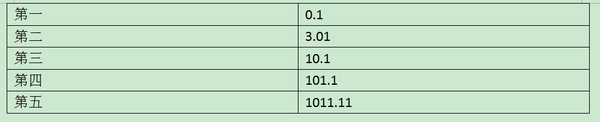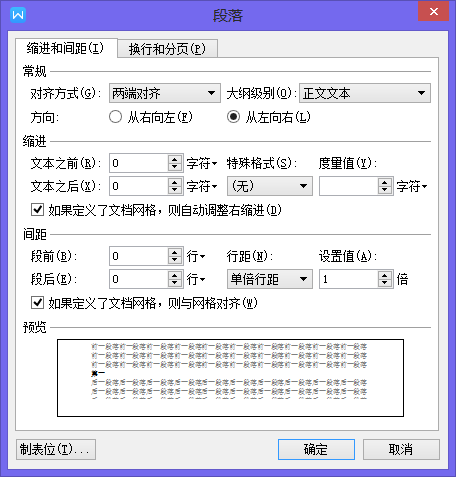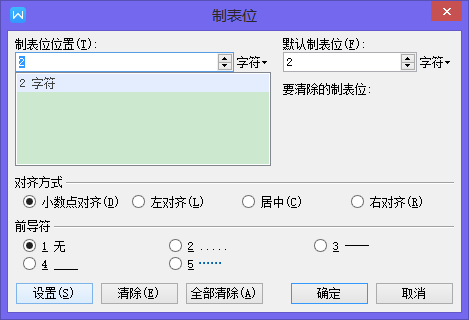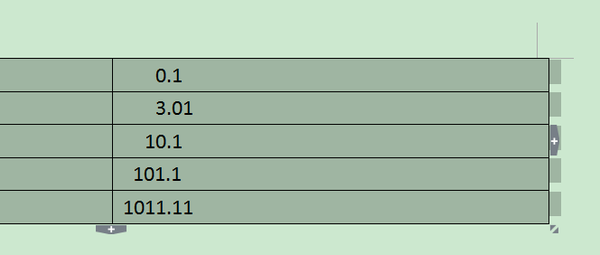wps小数点对齐怎么设置(word文档小数点对齐)
在word中输入表格时,带有小数,看起来比较麻烦,有没有什么方式让数字都按照小数点对其呢?
以下表为例:
打开段落对话框,我们点击位于左下角的“制表位”
在制表位位置输入2字符,然后勾选“小数点对齐”,设置,确定即可。
是不是看起来方便了些呢。
相关推荐
-
WPS如何设置Word文档文本对齐方式
WPS是一款功能强大的办公软件,支持多种文件类型,有些用户想知道WPS如何设置Word文档文本对齐方式,接下来小编就给大家介绍一下具体的操作步骤.具体如下:1. 首先第一步用WPS打开电脑中的Word ...
-
WPS如何设置Word文档段落格式
WPS是现在十分常用的办公软件之一,有些新用户不知道如何设置Word文档段落格式,接下来小编就给大家介绍一下具体的操作步骤.右键点击段落1. 首先第一步打开电脑中的Word文档,先选中相关文字并单击鼠 ...
-
Word文档两端对齐.分散对齐如何设置
在Word文档排版中有许多细节和技巧都需要我们去掌握熟知,只有这样我们才可以在日常生活中快速的完成工作.今天小编要为大家介绍的是Word两端对齐与分散对齐功能.下面先介绍下这两项功能! 两端对齐 在W ...
-
如何设置word文档中“快速对齐名字”
今天,小编给大家介绍设置word文档中"快速对齐名字"的方法,希望对大家有所帮助.具体如下:1. 首先,请大家在自己的电脑中找到word文档,点击将其打开.2. 第二步,很显然,屏 ...
-
怎么在wps中设置word文档定时备份功能?
随时保存文档是一个好习惯,为了避免忘记保存文件wps推出了定时备份功能.接下来小编就给大家介绍一下怎么在wps中设置word文档定时备份功能.具体如下:1. 首先第一步打开电脑中的[WPS]软件,根据 ...
-
怎么在WPS中设置Word文档标记索引项
WPS是一款功能强大的办公软件,有些用户不知道怎么在WPS中设置Word文档标记索引项,接下来小编就给大家介绍一下具体的操作步骤.具体如下:1. 首先第一步打开电脑中的[WPS 2019]软件.2. ...
-
怎么在WPS设置Word文档页码样式
WPS是一款功能强大的办公软件,支持编辑多种类型文件,有些用户不知道怎么在WPS设置Word文档页码样式,接下来小编就给大家介绍一下具体的操作步骤.具体如下:1. 首先第一步打开电脑中的Word文档, ...
-
WPS如何设置Word文档删除线颜色
WPS是一款功能强大的办公软件,支持多种文件类型,有些用户想知道如何设置Word文档删除线颜色,接下来小编就给大家介绍一下具体的操作步骤.wps删除线的颜色怎么设置1. 首先第一步根据下图所示,用WP ...
-
WPS怎么设置Word文档页码
WPS是一款功能强大的办公软件,支持多种文件类型,有些用户想知道WPS怎么设置Word文档页码,接下来小编就给大家介绍一下具体的操作步骤.具体如下:1. 首先第一步根据下图箭头所指,找到并双击[WPS ...
-
WPS怎么设置Word文档段前分页
WPS是一款功能强大的办公软件,支持多种文件类型,有些用户想知道怎么设置Word文档段前分页,接下来小编就给大家介绍一下具体的操作步骤.具体如下:1. 首先第一步根据下图所示,找到并双击[WPS Of ...